一些小伙伴在使用的时候不喜欢使用默认的系统格式进行保存,而是想要去更改编码格式,那么Win11怎么改变默认编码格式?怎么做?下面就一起来看看详细的介绍吧,希望对你有用呀。

Win11改变默认编码格式的方法
1. 首先按键盘win键(或者点击底部栏的“开始”按钮)-->搜索“区域”,鼠标点击下面第二个【区域】。
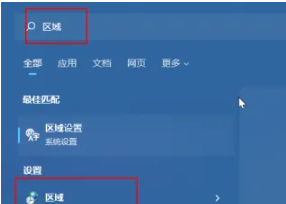
2. 点击“管理”即可。
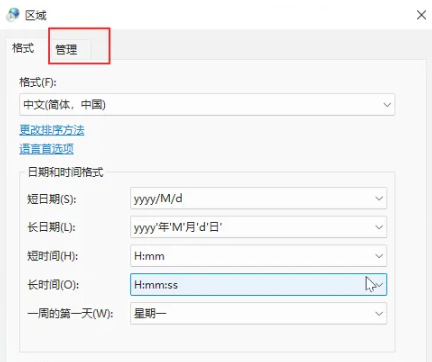
3. 鼠标点击“更改系统区域设置(C)”。
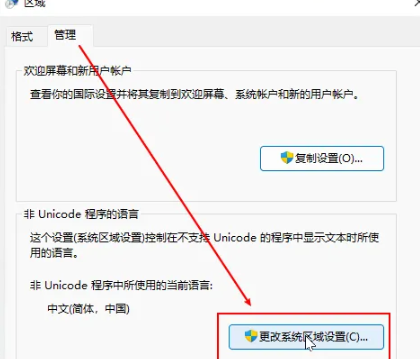
4. 接着在“Beta 版: 使用 Unicode UTF-8 提供全球语言支持(U)”前打勾√就可以啦。
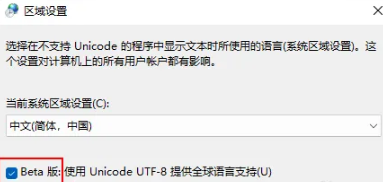
5. 出现弹窗以下界面时,点击“现在重新启动”按钮即可将关机重启。
注意事项:注意保存现有正在编辑的文档噢,以免重启电脑时丢失~。
文明上网,理性发言,共同做网络文明传播者